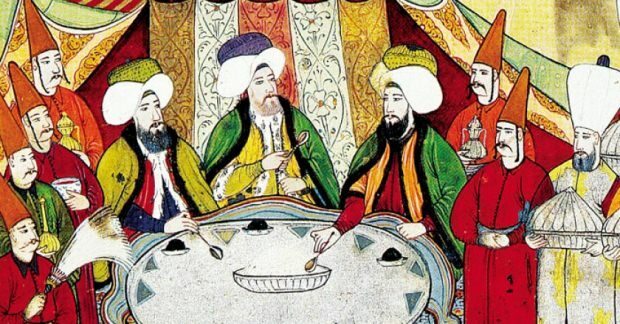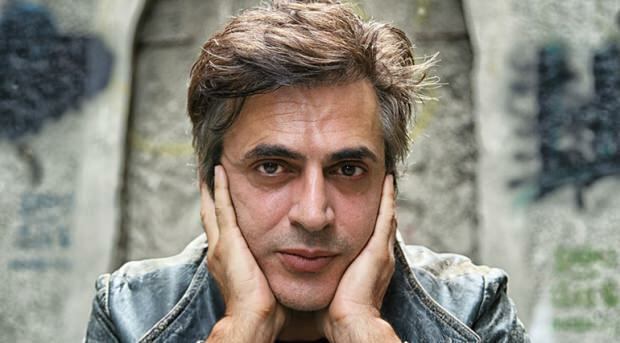Beschikbare geheugenslots vinden op Windows 11
Microsoft Windows 11 Held / / September 09, 2022

Laatst geupdate op

Is uw pc traag? Je zou kunnen overwegen om meer geheugen toe te voegen (als je vrije RAM-slots hebt). U kunt deze informatie controleren met behulp van deze stappen.
Overweegt u om uw systeem-RAM te upgraden? U moet weten hoeveel geheugenslots u beschikbaar heeft.
Als u Windows 11 gebruikt, kunt u op verschillende manieren uw beschikbare geheugenslots vinden. Of u ze kunt upgraden of niet, hangt af van uw apparaat. Laptops zijn doorgaans moeilijker te upgraden, maar desktop-pc's zijn redelijk eenvoudig.
Als je wilt weten hoe je het aantal beschikbare geheugenslots op Windows 11 kunt vinden, volg dan de onderstaande stappen.
Beschikbare geheugenslots vinden op Windows 11
Om te controleren of uw pc RAM-slots beschikbaar heeft op Windows 11:
- Klik met de rechtermuisknop op de Begin knop en selecteer Taakbeheer uit de menukaart.
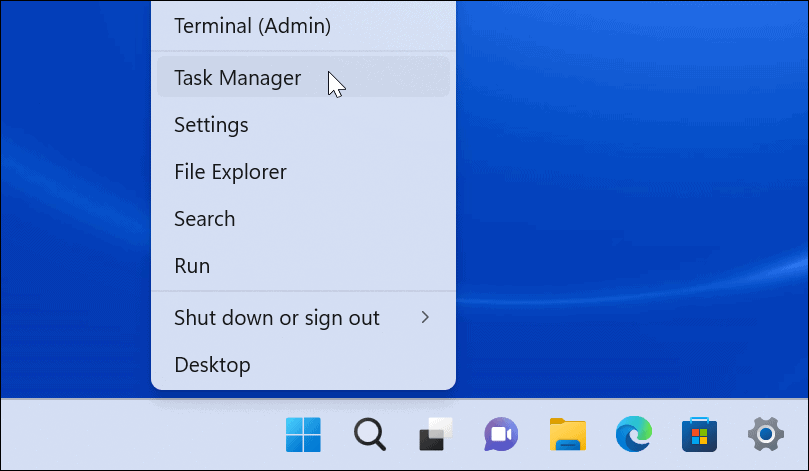
- Wanneer Taakbeheer wordt geopend, klikt u op de Prestatie tabblad bovenaan.
- Selecteer Geheugen aan je linker kant.
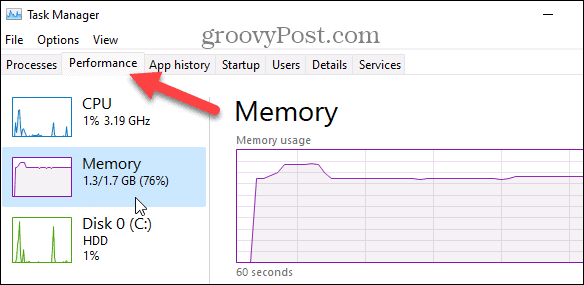
- Het aantal slots vind je naast de Gebruikte slots optie rechtsonder in het venster. In dit voorbeeld heeft onze pc twee slots en beide worden gebruikt.
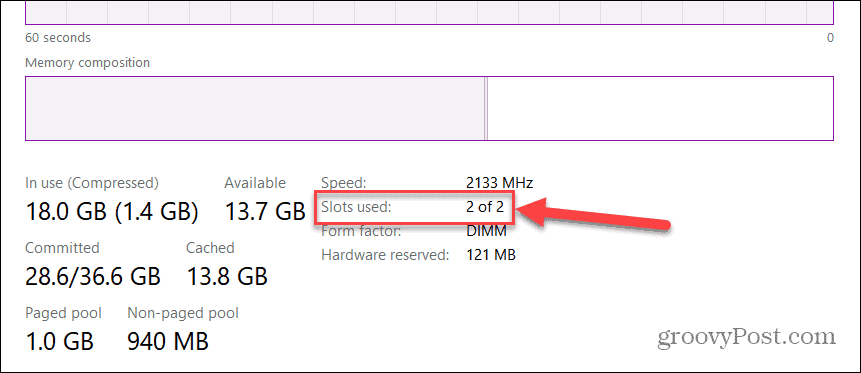
Beschikbare geheugenslots controleren met PowerShell
Een andere ingebouwde tool die u kunt gebruiken om het aantal beschikbare RAM-slots te bepalen, is door PowerShell te gebruiken. Dit is een goede optie voor gebruikers die graag de opdrachtregel gebruiken.
U kunt voor deze opdrachten ook de nieuwere Windows Terminal gebruiken. De oudere opdrachtprompt werkt hier echter niet.
Om beschikbare geheugenslots te vinden via PowerShell:
- Open de Start menu.
- Zoeken naar PowerShell en selecteer de Als administrator uitvoeren optie aan de rechterkant.
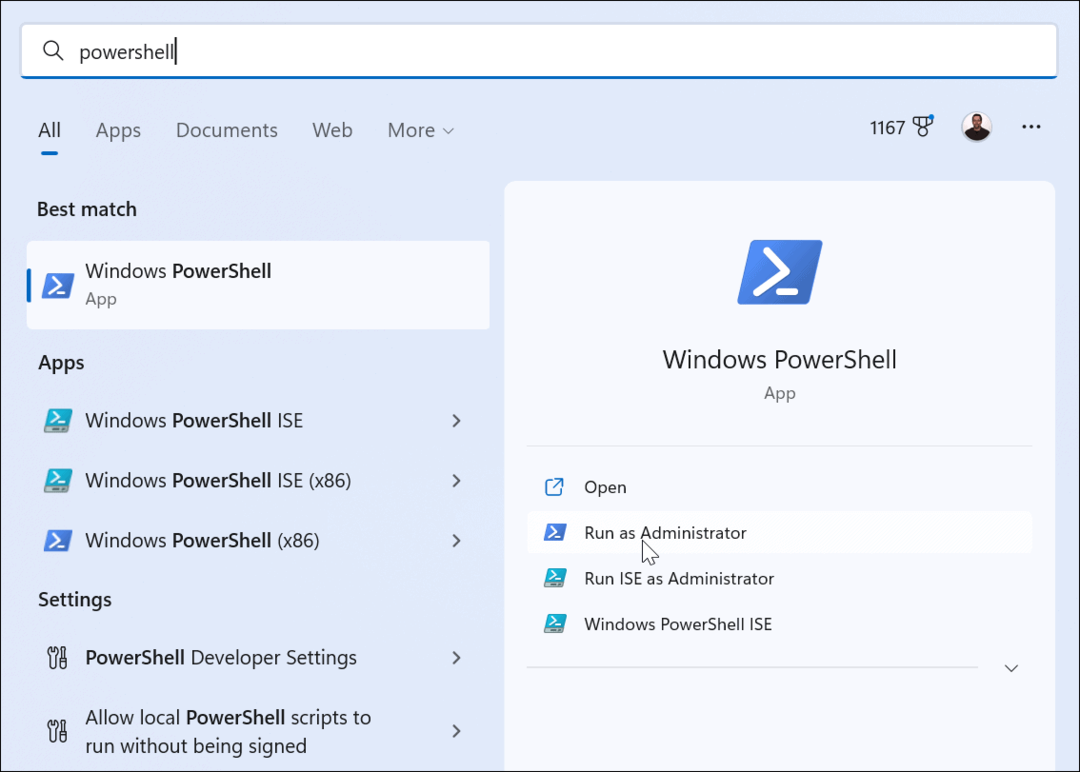
- Een keer PowerShell wordt geopend, voert u de volgende opdracht in:
Get-WmiObject -Klasse "Win32_PhysicalMemoryArray"
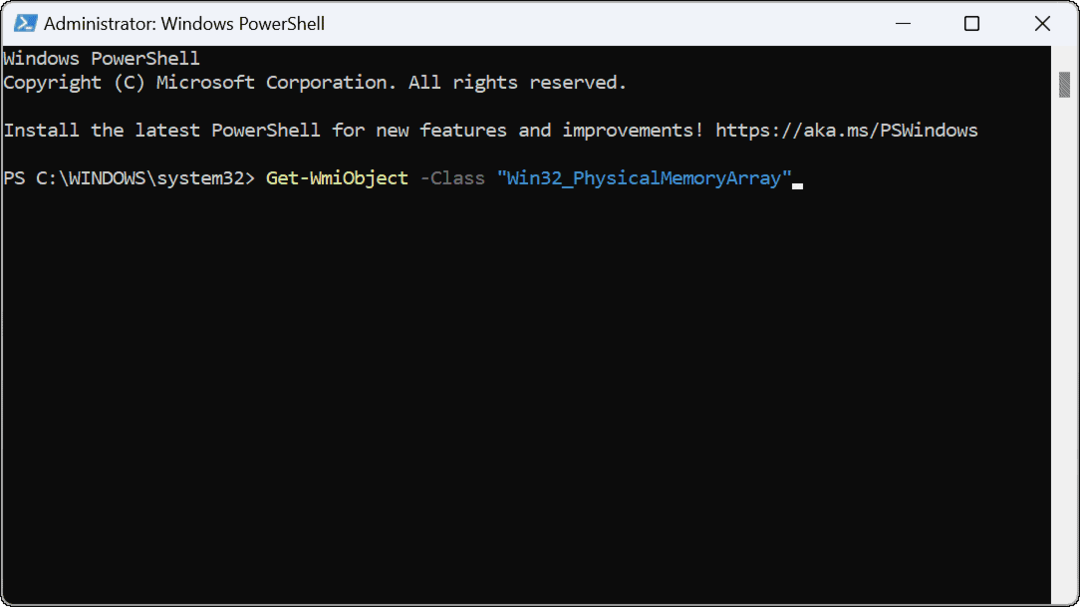
- Nadat u de opdracht hebt uitgevoerd, kunt u het aantal beschikbare slots op het moederbord zien.
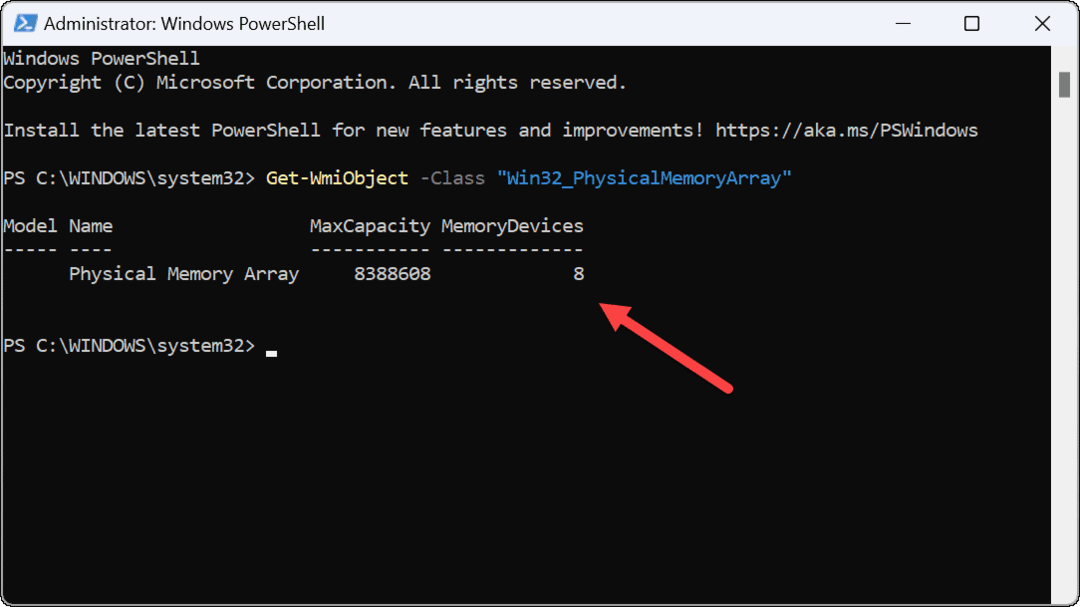
- Voer de volgende opdracht in PowerShell in om het aantal gebruikte slots te bepalen:
Get-WmiObject -Class "Win32_PhysicalMemory" | Formaat-Tabel BankLabel

- Nadat u de opdracht hebt uitgevoerd, kunt u de gebruikte slots zien om het aantal geïnstalleerde geheugensticks te bevestigen.
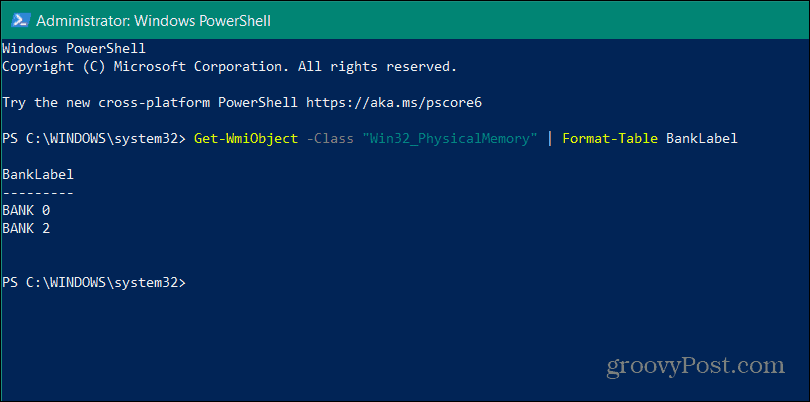
Speccy gebruiken om beschikbare RAM-slots te vinden
We zouden nalatig zijn als we een van onze favoriete gratis hulpprogramma's van derden niet zouden noemen voor meer informatie over uw pc:Speccy. Na installatie scant het snel uw systeem en biedt het allerlei hardwarespecificaties die u kunt verwerken.
Deze informatie omvat het aantal beschikbare geheugenslots.
Speccy gebruiken om het aantal beschikbare geheugenslots op Windows 11 te vinden:
- Download Speccy en start het na de installatie.
- Wanneer het wordt gestart, ziet u een overzicht van de systeemhardware - klik op RAM uit de lijst aan de linkerkant.
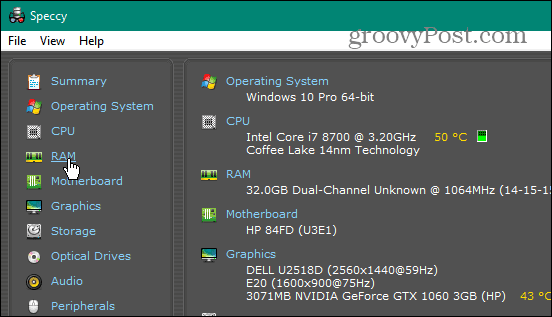
- Aan de rechterkant ziet u de hoeveelheid geheugen die op uw systeem is geïnstalleerd en het aantal gebruikte en beschikbare slots.
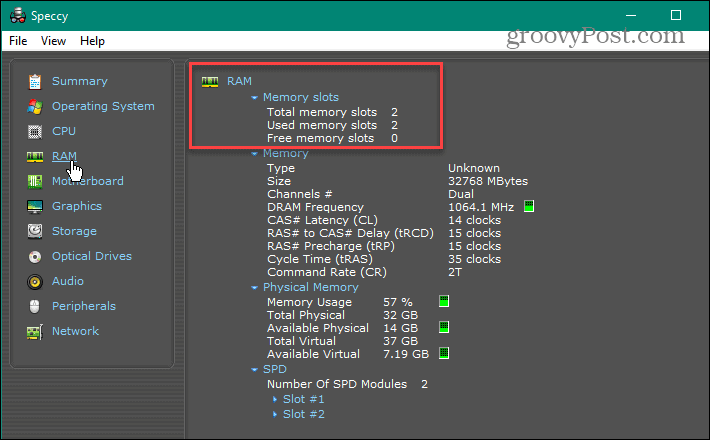
Meer leren over uw pc
Met behulp van de bovenstaande stappen kunt u snel uw beschikbare RAM-slots op uw pc in Windows 11 controleren. Als je vrije slots hebt, kun je overwegen om te upgraden.
Windows heeft verschillende manieren waarop u uw RAM kunt controleren. U kunt bijvoorbeeld gemakkelijk vind RAM-informatie op Windows 11. Het bevat niet alleen RAM - u kunt ook vind hardware- en systeemspecificaties op Windows 11.
Als je nog niet op Windows 11 werkt, kun je hardware- en systeemspecificaties op Windows 10.
Hoe u uw productsleutel voor Windows 11 kunt vinden
Als u uw Windows 11-productcode moet overdragen of alleen nodig hebt om een schone installatie van het besturingssysteem uit te voeren,...
Hoe de cache, cookies en browsegeschiedenis van Google Chrome te wissen
Chrome doet uitstekend werk door uw browsegeschiedenis, cachegeheugen en cookies op te slaan om uw browserprestaties online te optimaliseren. Haar is hoe te...
Prijsvergelijking in de winkel: hoe u online prijzen kunt krijgen terwijl u in de winkel winkelt
Kopen in de winkel betekent niet dat je hogere prijzen moet betalen. Dankzij prijsaanpassingsgaranties kunt u online kortingen krijgen tijdens het winkelen in...